怎么修改视频默认打开方式
更新时间:2024-02-22 16:02:58作者:xiaoliu
随着时代的发展,我们的生活离不开各种各样的数字化媒体,而视频作为其中重要的一种媒体形式,无疑给我们的生活带来了更多的乐趣和便利。在Win10系统中,有时候我们打开视频时会发现它默认使用的播放器并不是我们想要的。如何修改视频的默认打开方式呢?Win10系统又该如何设置默认的视频播放器呢?在本文中我们将详细介绍这些方法和步骤,帮助大家解决这个问题。无论你是新手还是老手,相信本文都能为你提供一些有益的帮助。
步骤如下:
1.在电脑中任意选中一个视频文件,然后点击鼠标右键,在右键列表中选择【打开方式】选项。
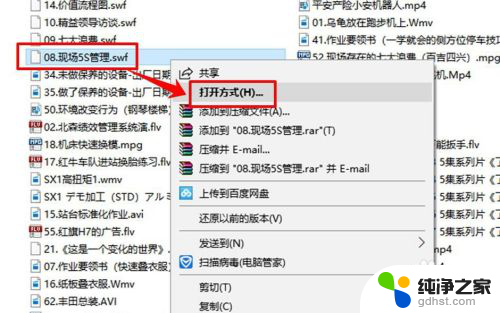
2.进入打开方式后,你会看到一个询问界面“你要如何打开这个文件”。在其下方点击【更多应用】。
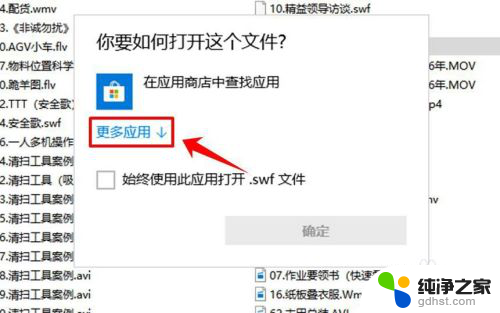
3.点击“更多应用”以后,在页面的列表中就会出现很多种打开方式。但是这并不全都是用于打开视频的软件,拖动列表旁边的滚动条,在列表中点击选中需要将其设为默认播放器的软件。
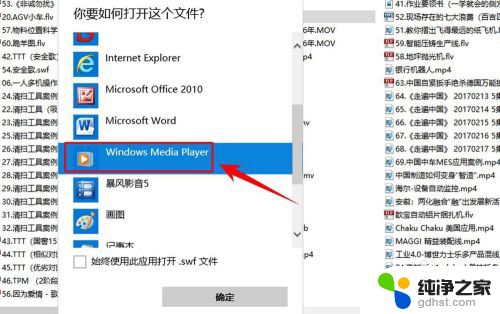
4.选中播放器以后,在页面的下方勾选【始终使用此应用打开】。然后点击页面右下方的【确定】按钮,设置成功。
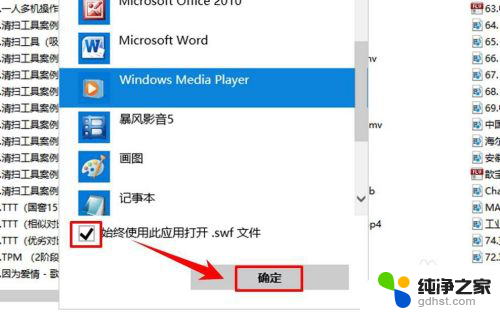
以上就是如何修改视频默认打开方式的全部内容,如果您遇到相同的问题,可以按照这些建议来解决。
- 上一篇: 系统10怎么关闭防火墙
- 下一篇: 笔记本能连蓝牙键盘吗
怎么修改视频默认打开方式相关教程
-
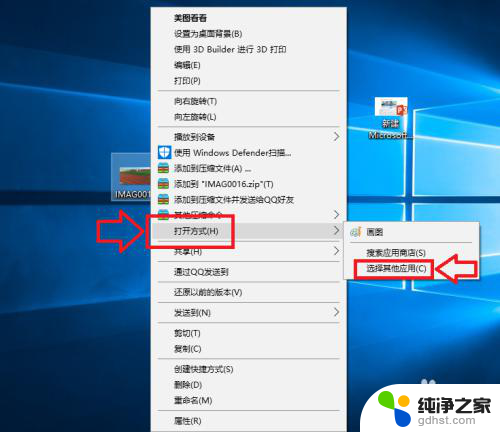 怎么改默认打开方式
怎么改默认打开方式2023-12-06
-
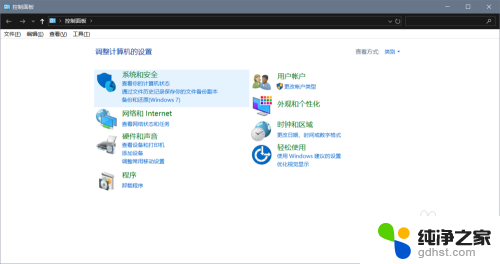 怎么默认打开方式为office
怎么默认打开方式为office2024-03-03
-
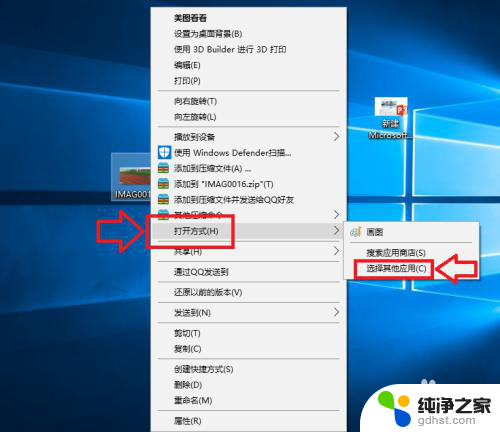 如何设置默认文件打开方式
如何设置默认文件打开方式2024-05-06
-
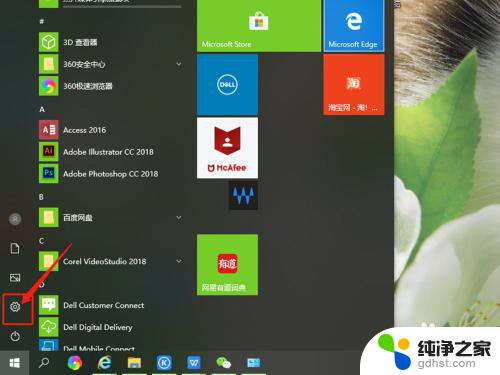 如何改变文件的默认打开方式
如何改变文件的默认打开方式2024-04-02
win10系统教程推荐